最近在写一个小程序,需求是手机摇一摇就弹窗出来。第一次使用了Service,学习了两天,实现了Service弹窗,开机启动,Service启动和销毁,Service保持一直运行。满足了自己的需求。现记录学习心得。希望能给你带来一些帮助。
1.Service创建:重写4个方法
- onBind():返回一个IBinder对象,这个对象可以使应用程序与Service通信。如果用startService、stopService启动和关闭Service的话,Service和访问者是无法通信交换数据的。onBind()返回值设为null即可。但是如果想要交换数据,就要用bindService、unbindService来启动和关闭Service。这时,onBind()要返回一个有效的IBinder对象。
- onCreate():Service第一次被创建时调用此方法。
- onStartCommand():理解为onStart()的新一代。每次通过startService(Intent)启动Service时都会调用此方法。
- onDestroy():Service被关闭之前调用此方法。
package com.service;
import android.app.Service;
import android.content.Context;
import android.content.Intent;
import android.util.Log;
public class PopupService extends Service {
@Override
public IBinder onBind(Intent intent) {
// TODO Auto-generated method stub
return null;
}
@Override
public void onCreate() {
super.onCreate();
System.out.println("Service is Created");
}
@Override
public int onStartCommand(Intent intent, int flags, int startId) {
System.out.println("Service is Started");
return START_STICKY;
}
@Override
public void onDestroy() {
super.onDestroy();
System.out.println("Service is Destroyed");
}
}2.Service配置:在AndroidManifest.xml中声明
<service
android:name="com.service.PopupService"
android:priority = "1000" <!-- 提高优先级-->
android:persistent="true"> <!-- 免杀,不知道有没有起作用-->
<intent-filter>
<action android:name="com.service.POPUP_SERVICE" />
</intent-filter>
</service>3.Service开机启动:使用BroadcastReceiver
文件创建:
package com.service;
import android.content.BroadcastReceiver;
import android.content.Context;
import android.content.Intent;
public class StartupReceiver extends BroadcastReceiver
{
@Override
public void onReceive(Context context, Intent intent)
{
// 启动一个Service
Intent serviceIntent = new Intent(context, PopupService.class);
context.startService(serviceIntent);
}
} 文件配置:在 AndroidManifest.xml中声明
<receiver android:name="com.service.StartupReceiver">
<intent-filter>
<action android:name="android.intent.action.BOOT_COMPLETED" />
<category android:name="android.intent.category.LAUNCHER" />
</intent-filter>
</receiver> 注意权限:
<uses-permission android:name="android.permission.RECEIVE_BOOT_COMPLETED" /> 4.Service从Activity中启动:
在主Activity中使用startService(Intent)
Intent popupintent=new Intent();
popupintent.setAction("com.service.POPUP_SERVICE");
startService(popupintent);5.Service监听重力感应并且弹窗:
- 这里使用Sensor.TYPE_ACCELEROMETER加速度感应器。和其他监听器比如手势等一样,包括声明、注册、监听等
- 弹窗使用的是theme定义为dialog,notitle的activity。
弹窗相关代码:
Intent activityIntent = new Intent(this, SelectFriendsActivity.class);
//要想在Service中启动Activity,必须设置如下标志
activityIntent.setFlags(Intent.FLAG_ACTIVITY_NEW_TASK);
startActivity(activityIntent);
完整代码:
package com.service;
import com.task.SelectFriendsActivity;
import android.app.Service;
import android.content.Context;
import android.content.Intent;
import android.hardware.Sensor;
import android.hardware.SensorEvent;
import android.hardware.SensorEventListener;
import android.hardware.SensorManager;
import android.os.IBinder;
import android.os.Vibrator;
import android.util.Log;
public class PopupService extends Service implements SensorEventListener{
//sensorManager
private SensorManager sensorManager;
private Vibrator vibrator;
Intent activityIntent;
@Override
public IBinder onBind(Intent intent) {
// TODO Auto-generated method stub
return null;
}
@Override
public void onCreate() {
super.onCreate();
System.out.println("Service is Created");
sensorManager = (SensorManager) getSystemService(Context.SENSOR_SERVICE);
vibrator = (Vibrator) getSystemService(Context.VIBRATOR_SERVICE);
}
@Override
public int onStartCommand(Intent intent, int flags, int startId) {
System.out.println("Service is Started");
//启动service,将serviceon置为TRUE,可弹窗。
SelectFriendsActivity.serviceon = true;
if (sensorManager != null) {// 注册监听器
sensorManager.registerListener(this, sensorManager.getDefaultSensor(Sensor.TYPE_ACCELEROMETER), SensorManager.SENSOR_DELAY_NORMAL);
// 第一个参数是Listener,第二个参数是所得传感器类型,第三个参数值获取传感器信息的频率
}
activityIntent = new Intent(this, SelectFriendsActivity.class);
// 要想在Service中启动Activity,必须设置如下标志
activityIntent.setFlags(Intent.FLAG_ACTIVITY_NEW_TASK);
return START_STICKY;
}
@Override
public void onDestroy() {
super.onDestroy();
System.out.println("Service is Destroyed");
}
/**
* 重力感应监听
*/
public void onSensorChanged(SensorEvent event) {
// 传感器信息改变时执行该方法
float[] values = event.values;
float x = values[0]; // x轴方向的重力加速度,向右为正
float y = values[1]; // y轴方向的重力加速度,向前为正
float z = values[2]; // z轴方向的重力加速度,向上为正
Log.i("group", "x轴方向的重力加速度" + x + ";y轴方向的重力加速度" + y + ";z轴方向的重力加速度" + z);
// 一般在这三个方向的重力加速度达到40就达到了摇晃手机的状态。
int medumValue = 19;// 三星 i9250怎么晃都不会超过20,没办法,只设置19了
if (Math.abs(x) > medumValue || Math.abs(y) > medumValue || Math.abs(z) > medumValue) {
if(SelectFriendsActivity.serviceon){
vibrator.vibrate(200);
System.out.println("Service:shaked and popup!!!!!!!");
startActivity(activityIntent);
}else{
System.out.println("Service:shaked only!!!!!!!");
}
}
}
@Override
public void onAccuracyChanged(Sensor sensor, int accuracy) {
}
}可以使用这个style:
<style name="dialogTheme" parent="android:Theme.Dialog">
<item name="android:windowNoTitle">true</item>
</style>弹窗要求添加权限:
<uses-permission android:name="android.permission.SYSTEM_ALERT_WINDOW"/>6.Service 保持一直运行,不被杀死 的方法:
重写onDestroy():
@Override
public void onDestroy() {
// super.onDestroy();
// System.out.println("Service is Destroyed");
System.out.println("Service is Destroyed,and is Restarted");
Intent localIntent = new Intent(); localIntent.setClass(this, PopupService.class); //销毁时重新启动
Service this.startService(localIntent);
}
7.图文记录:
7.1 启动app,MainActivity中调用了startService(popupintent);
结果:说明依次调用了Service中的onCreate()、onStartCommand()方法,Service开始运行
7.2 震动手机,Service响应弹窗
结果:弹窗,Service正常运行,重力感应器正常运行
7.3 杀死应用进程,震动手机,Service仍然响应弹窗
结果:弹窗,说明虽然应用进程被杀死,但是Service仍保持正常运行,重力感应器正常运行
7.4 点击弹窗的Avtivity中的按钮,按钮监听代码:
Intent popupintent=new Intent();
popupintent.setAction("com.service.POPUP_SERVICE");
stopService(popupintent);结果:打印出Service is Destroyed,说明调用了Service的onDestroy()方法
7.5 再次震动手机,发现还是有打印输出:
结果:说名虽然调用了onDestroy()方法,但是其Context未被清除,Service仍然存在
7.6 杀死所有有关此弹窗的进程,再次震动手机,发现没有打印输出了:
结果:一旦其Context被完全清除,Service就真正停止了。
感谢newcj 的博客 文章 Android 中的 Service 全面总结 让我受益匪浅。大家可以去看看,评论区很精彩:










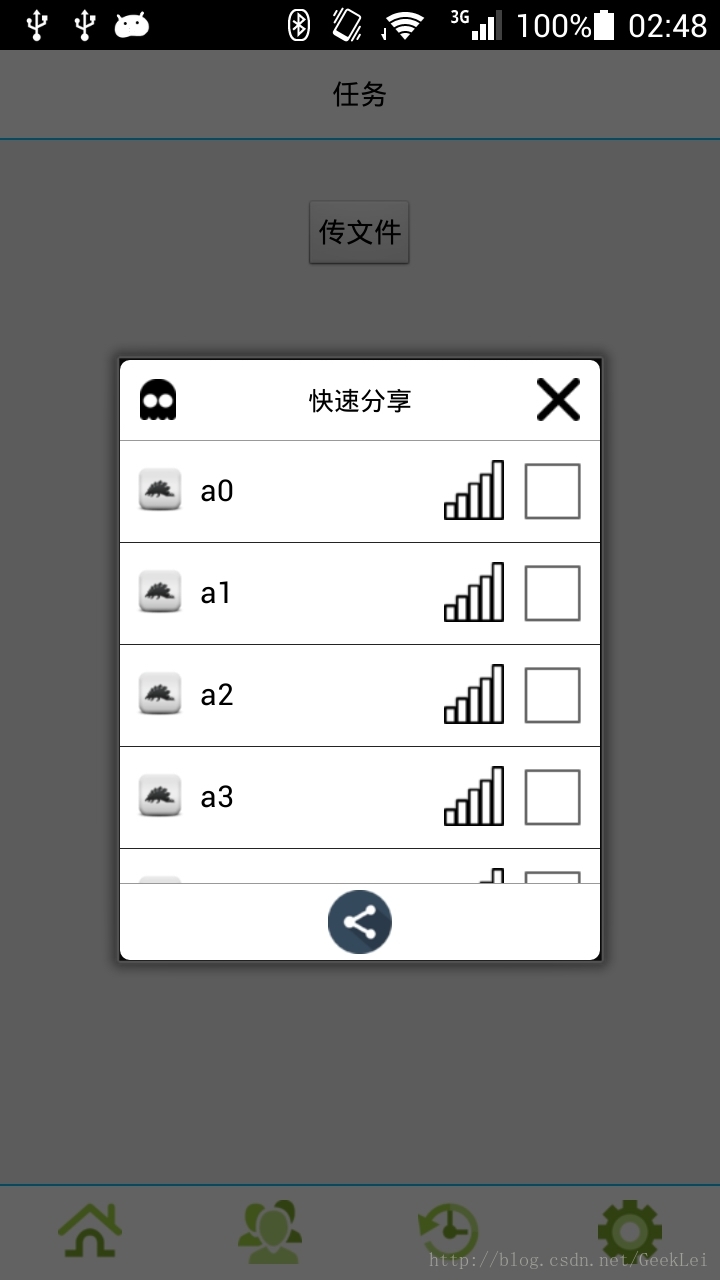
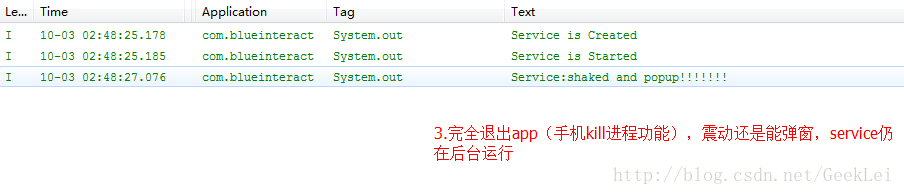
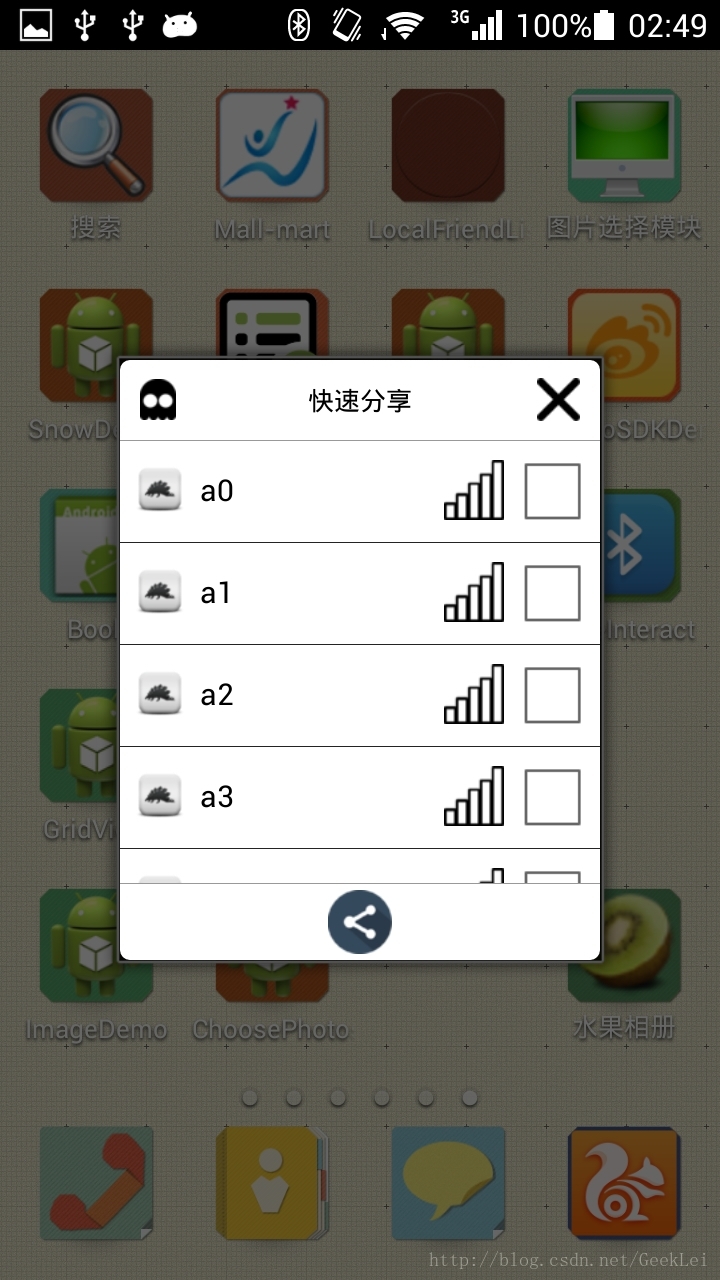
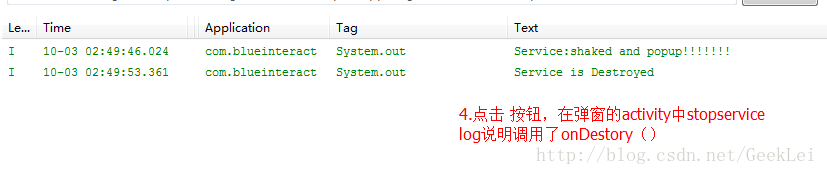
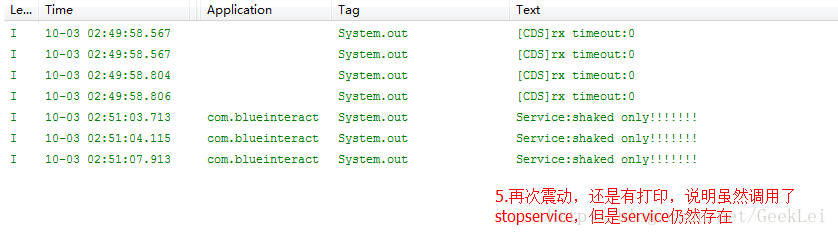
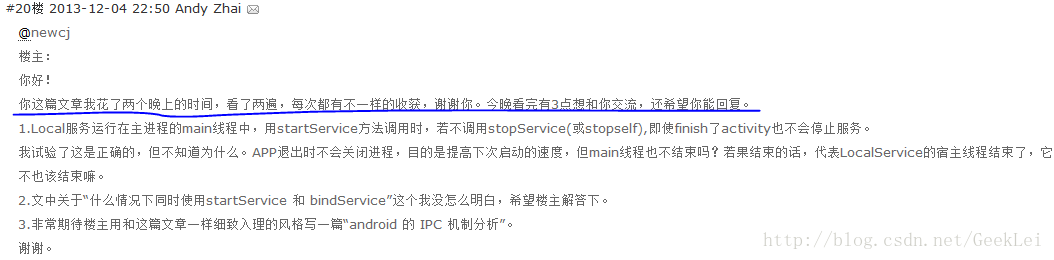













 1259
1259











 被折叠的 条评论
为什么被折叠?
被折叠的 条评论
为什么被折叠?








